Jak Defender for Cloud Apps pomaga chronić środowisko NetDocuments
Platforma NetDocuments jako rozwiązanie w chmurze zwiększające produktywność i współpracę przechowuje poufne informacje dla Organizacji. Każde nadużycie netdokumentów przez złośliwego aktora lub jakikolwiek błąd ludzki może narazić najbardziej krytyczne zasoby i usługi na potencjalne ataki.
Połączenie netdocuments z Defender for Cloud Apps zapewnia lepszy wgląd w działania netdocuments i zapewnia wykrywanie zagrożeń w przypadku nietypowego zachowania.
Główne zagrożenia
Konta z naruszeniem zabezpieczeń i zagrożenia wewnętrzne
Wyciek danych
Niewystarczająca świadomość zabezpieczeń
Niezarządzane przynieś własne urządzenie (BYOD)
Jak Defender for Cloud Apps pomaga chronić środowisko
Wykrywanie zagrożeń w chmurze, kont z naruszonymi zabezpieczeniami i złośliwych informacji poufnych
Korzystanie ze ścieżki inspekcji działań na potrzeby badań kryminalistycznych
Kontrolowanie dokumentów NetDocuments przy użyciu zasad
| Type | Nazwa |
|---|---|
| Wbudowane zasady wykrywania anomalii |
Działanie z anonimowych adresów IP Aktywność z rzadkiego kraju Działanie z podejrzanych adresów IP Niemożliwa podróż Działanie wykonywane przez użytkownika zakończone (wymaga Tożsamość Microsoft Entra jako dostawcy tożsamości) Nietypowe działania udziału plików Nietypowe działania usuwania plików Nietypowe działania administracyjne Nietypowe działania pobierania wielu plików |
| Zasady działania | Skompilowano dostosowane zasady przez działania dziennika inspekcji netdocuments |
Uwaga
Działania logowania/wylogowywane nie są obsługiwane przez netdocuments.
Aby uzyskać więcej informacji na temat tworzenia zasad, zobacz Tworzenie zasad .
Automatyzowanie kontrolek ładu
Oprócz monitorowania potencjalnych zagrożeń można zastosować i zautomatyzować następujące akcje ładu NetDocuments w celu skorygowania wykrytych zagrożeń:
| Type | Akcja |
|---|---|
| Ład użytkowników | Powiadamianie użytkownika o alertie (za pośrednictwem Tożsamość Microsoft Entra) Wymagaj od użytkownika ponownego zalogowania się (za pośrednictwem Tożsamość Microsoft Entra) Wstrzymywanie użytkownika (za pośrednictwem Tożsamość Microsoft Entra) |
Aby uzyskać więcej informacji na temat korygowania zagrożeń z aplikacji, zobacz Zarządzanie połączonymi aplikacjami.
Ochrona netdocuments w czasie rzeczywistym
Zapoznaj się z naszymi najlepszymi rozwiązaniami dotyczącymi zabezpieczania i współpracy z użytkownikami zewnętrznymi oraz blokowania i ochrony pobierania poufnych danych na urządzenia niezarządzane lub ryzykowne.
Zarządzanie stanem zabezpieczeń SaaS (wersja zapoznawcza)
Połącz usługę NetDocument , aby automatycznie uzyskać zalecenia dotyczące stanu zabezpieczeń dla narzędzia NetDocument w usłudze Microsoft Secure Score. W obszarze Wskaźnik bezpieczeństwa wybierz pozycję Zalecane akcje i przefiltruj według produktu = NetDocument. Narzędzie NetDocument obsługuje zalecenia dotyczące zabezpieczeń dotyczące wdrażania logowania jednokrotnego (logowanie jednokrotne) w usłudze NetDocument.
Więcej informacji można znaleźć w następujących artykułach:
Łączenie aplikacji NetDocuments z Microsoft Defender for Cloud Apps
Ta sekcja zawiera instrukcje dotyczące łączenia Microsoft Defender for Cloud Apps z istniejącymi dokumentami NetDocuments przy użyciu interfejsów API łącznika aplikacji. To połączenie zapewnia wgląd w użycie platformy NetDocuments w organizacji i kontrolę nad jej użyciem.
Wymagania wstępne
- Użytkownik NetDocuments używany do logowania się do aplikacji NetDocuments musi być użytkownikiem Administracja repozytorium Pełna netdocuments.
Konfigurowanie netdocuments
Zaloguj się do konta NetDocuments przy użyciu pełnego repozytorium NetDocuments Administracja użytkownika.
Wprowadź sekcję Informacje i ustawienia w lewym górnym rogu.
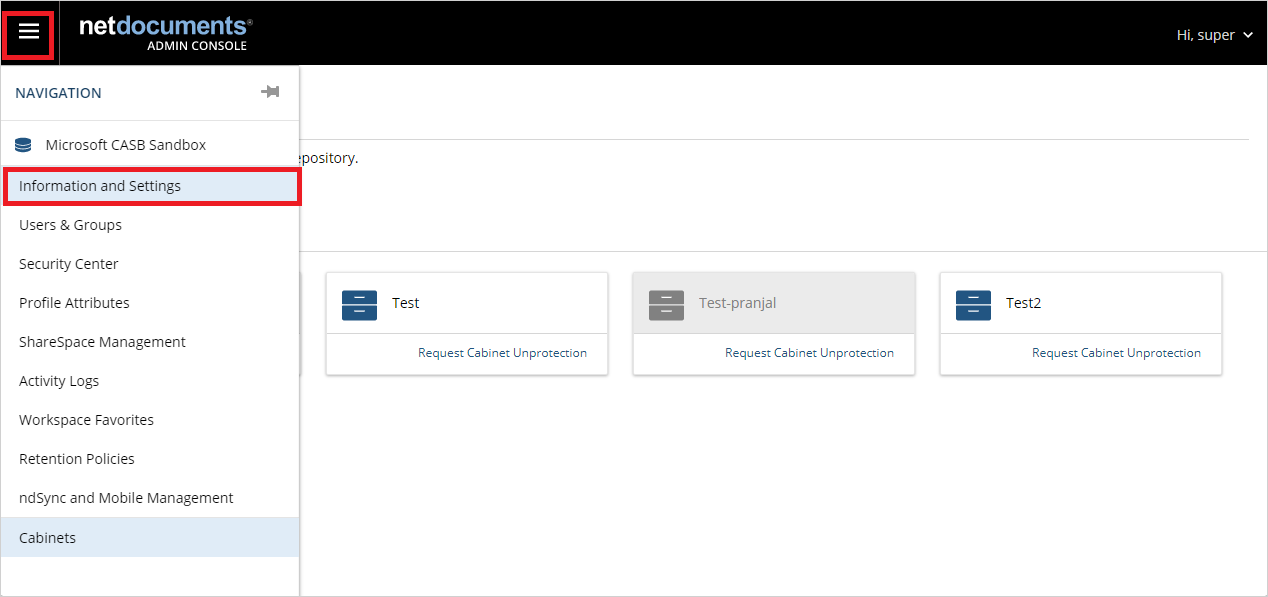
Na tej stronie można znaleźć identyfikator repozytorium. Skopiuj i zapisz go. Będzie potrzebna później.
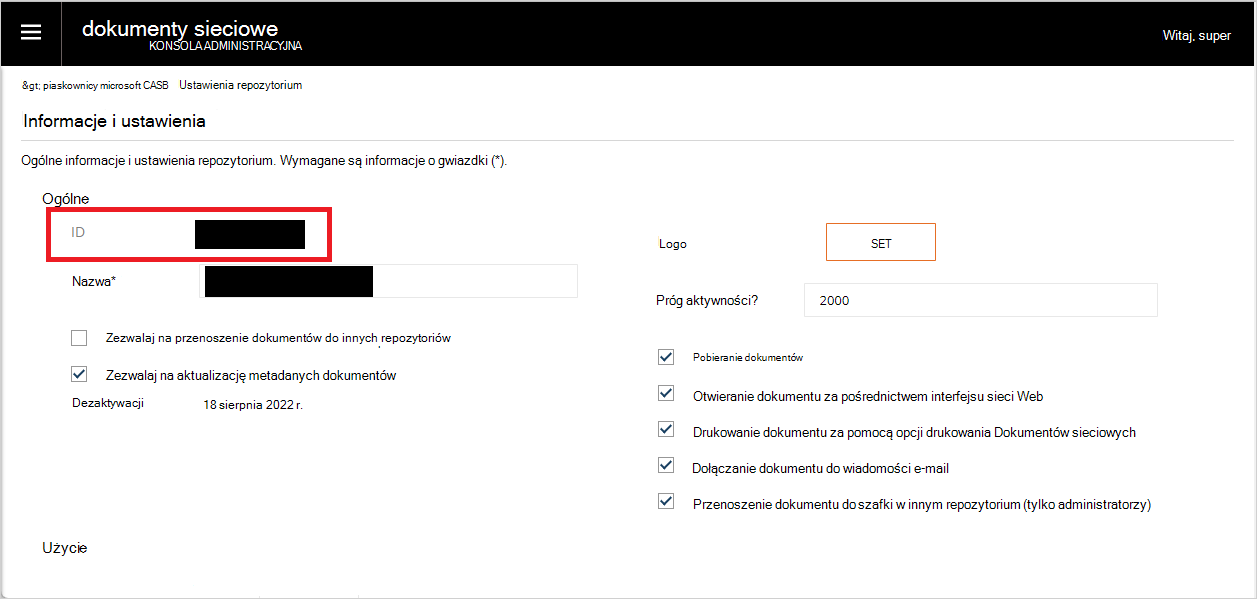
Zarejestruj adres URL konta (powinien to być jeden z adresów URL na poniższej liście). Te informacje będą potrzebne później.
Lokalizacja URL Zjednoczone Królestwo https://eu.netdocuments.com Australia https://au.netdocuments.com Niemcy https://de.netdocuments.com Stany Zjednoczone lub dowolnej innej lokalizacji https://vault.netvoyage.com
Konfigurowanie Defender for Cloud Apps
W portalu Microsoft Defender wybierz pozycję Ustawienia. Następnie wybierz pozycję Cloud Apps. W obszarze Połączone aplikacje wybierz pozycję Łączniki aplikacji.
Na stronie Łączniki aplikacji wybierz pozycję +Połącz aplikację, a następnie pozycję NetDocuments.
W następnym oknie nadaj łącznikowi opisową nazwę, a następnie naciśnij przycisk Dalej.
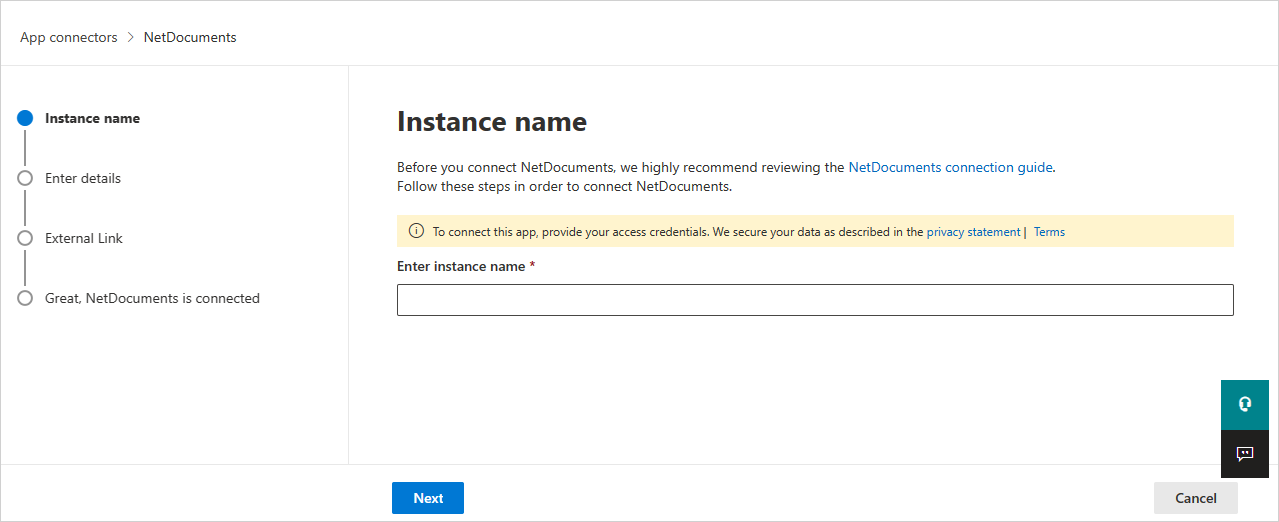
Na ekranie Wprowadzanie szczegółów wprowadź następujące pola:
- Identyfikator repozytorium: zapisany identyfikator repozytorium aplikacji.
- Adres URL aplikacji: zapisany adres URL.
Wybierz pozycję Dalej.
Wybierz pozycję Połącz z usługą NetDocuments.
W portalu Microsoft Defender wybierz pozycję Ustawienia. Następnie wybierz pozycję Cloud Apps. W obszarze Połączone aplikacje wybierz pozycję Łączniki aplikacji. Upewnij się, że stan połączonego łącznika aplikacji to Połączony.
Limity szybkości i ograniczenia
- Domyślny limit szybkości to 100 000 żądań na minutę.
- Działania logowania/wylogowywane nie są obsługiwane przez netdocuments.
Następne kroki
Jeśli napotkasz jakiekolwiek problemy, jesteśmy tutaj, aby pomóc. Aby uzyskać pomoc lub pomoc techniczną dotyczącą problemu z produktem, otwórz bilet pomocy technicznej.